无线网络连通性问题排错
- 格式:pdf
- 大小:277.34 KB
- 文档页数:18

如何解决网络断开连接的错误在当今网络时代,网络已经成为我们生活中不可或缺的一部分。
然而,有时我们可能会遇到网络断开连接的问题,这给我们的生活和工作带来了不便。
为了解决这一问题,我将在本文中提供一些解决网络断开连接错误的有效方法。
一、排查硬件故障首先,我们需要确保网络连接问题不是由于硬件故障引起的。
我们可以检查以下几个方面:1. 检查路由器:确认路由器的电源线是否插好,指示灯是否正常工作。
如果电源线松动或指示灯未亮起,可以尝试重新插拔电源线。
2. 检查网线连接:确保网线正确连接到路由器和计算机之间的网络端口上。
如果使用无线连接,检查无线网络是否正常工作,可以尝试重新启动路由器或调整无线信号的频道。
3. 检查网络设备:有时网络连接问题可能是由于网卡驱动程序过期或损坏引起的。
我们可以通过打开设备管理器,找到网络适配器,检查是否有警告标志。
如果有,可以尝试更新或重新安装网络适配器的驱动程序。
二、重启网络设备如果排查了硬件故障,但网络连接问题仍然存在,我们可以尝试重新启动网络设备。
具体方法如下:1. 重启路由器:通过从电源插座中拔下路由器的电源线,等待数秒钟后,插入电源线重新启动路由器。
2. 重启计算机:关闭计算机,等待几秒钟后再重新启动。
3. 重启调制解调器:如果你的网络连接是通过调制解调器连接的,可以将其从电源插座中拔下,等待片刻后再重新插入。
三、检查网络设置如果重启网络设备后问题仍未解决,我们可以检查计算机的网络设置。
1. 检查IP地址:点击开始菜单,选择“控制面板”,然后点击“网络和Internet”,再点击“网络和共享中心”,在左侧面板中选择“更改适配器设置”。
找到你正在使用的网络适配器,右键点击选择“属性”,再找到“Intern et 协议版本4(TCP/IPv4)”,点击“属性”。
在此处确保“自动获取 IP 地址”和“自动获取 DNS 服务器地址”选项是勾选的。
2. 重新设置TCP/IP:打开命令提示符,输入“netsh int ip reset”命令并按下回车键。
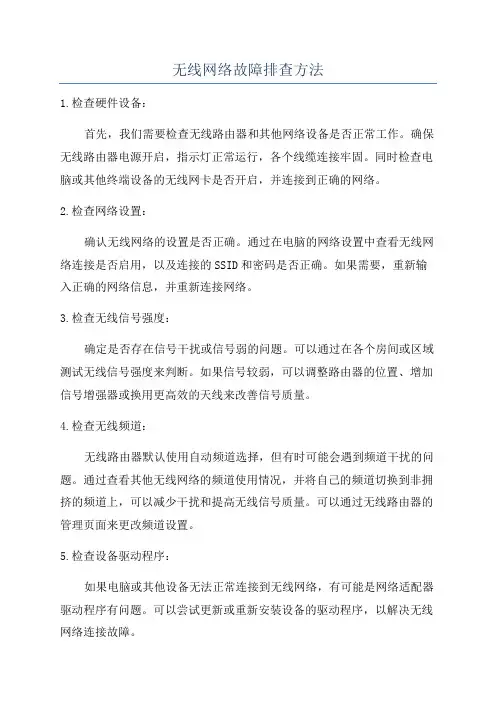
无线网络故障排查方法1.检查硬件设备:首先,我们需要检查无线路由器和其他网络设备是否正常工作。
确保无线路由器电源开启,指示灯正常运行,各个线缆连接牢固。
同时检查电脑或其他终端设备的无线网卡是否开启,并连接到正确的网络。
2.检查网络设置:确认无线网络的设置是否正确。
通过在电脑的网络设置中查看无线网络连接是否启用,以及连接的SSID和密码是否正确。
如果需要,重新输入正确的网络信息,并重新连接网络。
3.检查无线信号强度:确定是否存在信号干扰或信号弱的问题。
可以通过在各个房间或区域测试无线信号强度来判断。
如果信号较弱,可以调整路由器的位置、增加信号增强器或换用更高效的天线来改善信号质量。
4.检查无线频道:无线路由器默认使用自动频道选择,但有时可能会遇到频道干扰的问题。
通过查看其他无线网络的频道使用情况,并将自己的频道切换到非拥挤的频道上,可以减少干扰和提高无线信号质量。
可以通过无线路由器的管理页面来更改频道设置。
5.检查设备驱动程序:如果电脑或其他设备无法正常连接到无线网络,有可能是网络适配器驱动程序有问题。
可以尝试更新或重新安装设备的驱动程序,以解决无线网络连接故障。
6.重启网络设备:有时,无线网络可能由于临时故障而中断,此时可以尝试重启路由器、电脑或其他设备。
通常,通过重启设备可以恢复无线网络的正常运行。
7.检查安全设置:如果无法连接到一些特定的无线网络,可能是由于网络安全设置的问题。
检查无线网络的安全设置,确保密码输入正确,并且有权限连接到该网络。
如果需要,可以将网络设置为开放网络,暂时取消安全限制,以排除安全设置导致的连接问题。
8.检查其他设备:如果其他设备可以正常连接到无线网络,那么问题很可能出在一些特定的设备上。
尝试使用其他电脑或移动设备连接无线网络,以确定是设备本身的问题还是网络故障。
在排查无线网络故障时,我们需要有系统性地逐个进行排查,从硬件设备、网络设置、无线信号强度到安全设置等方面进行检查,以确定问题的根本原因。
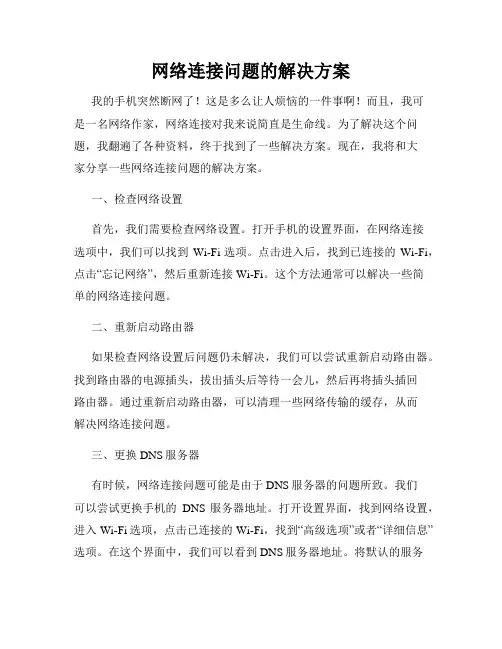
网络连接问题的解决方案我的手机突然断网了!这是多么让人烦恼的一件事啊!而且,我可是一名网络作家,网络连接对我来说简直是生命线。
为了解决这个问题,我翻遍了各种资料,终于找到了一些解决方案。
现在,我将和大家分享一些网络连接问题的解决方案。
一、检查网络设置首先,我们需要检查网络设置。
打开手机的设置界面,在网络连接选项中,我们可以找到Wi-Fi选项。
点击进入后,找到已连接的Wi-Fi,点击“忘记网络”,然后重新连接Wi-Fi。
这个方法通常可以解决一些简单的网络连接问题。
二、重新启动路由器如果检查网络设置后问题仍未解决,我们可以尝试重新启动路由器。
找到路由器的电源插头,拔出插头后等待一会儿,然后再将插头插回路由器。
通过重新启动路由器,可以清理一些网络传输的缓存,从而解决网络连接问题。
三、更换DNS服务器有时候,网络连接问题可能是由于DNS服务器的问题所致。
我们可以尝试更换手机的DNS服务器地址。
打开设置界面,找到网络设置,进入Wi-Fi选项,点击已连接的Wi-Fi,找到“高级选项”或者“详细信息”选项。
在这个界面中,我们可以看到DNS服务器地址。
将默认的服务器地址修改为Google的公共DNS服务器地址(8.8.8.8),然后点击保存,重新连接Wi-Fi,就可以解决一些DNS相关的网络连接问题。
四、清理缓存文件缓存文件堆积也可能会导致网络连接问题。
我们可以尝试清理手机中的缓存文件。
打开手机的设置界面,找到存储选项,进入存储管理界面,点击清理缓存文件。
清理完缓存后,重新连接Wi-Fi,就可以提升网络连接速度和稳定性。
五、检查网络信号强度有时候,网络连接问题可能是由于信号强度不足所致。
我们可以尝试改变手机的位置,或者将手机靠近窗户等地方,以获得更好的网络信号。
另外,也可以购买一个信号增强器,帮助扩大无线网络信号范围,解决网络连接问题。
六、联系网络服务提供商如果以上方法都试过了,网络连接问题仍然存在,那么可能是网络服务提供商的问题。
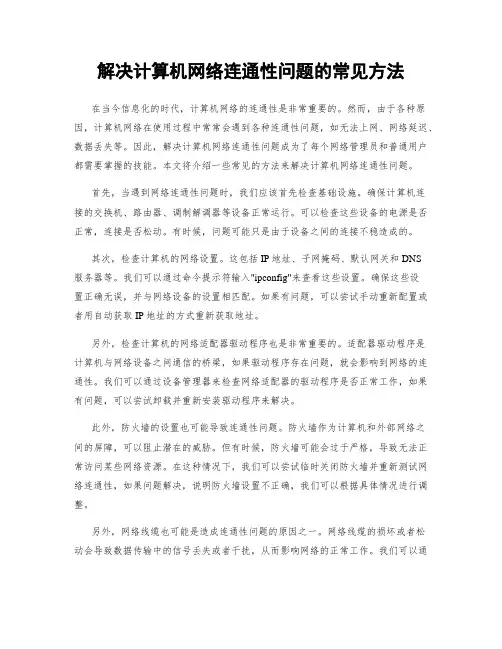
解决计算机网络连通性问题的常见方法在当今信息化的时代,计算机网络的连通性是非常重要的。
然而,由于各种原因,计算机网络在使用过程中常常会遇到各种连通性问题,如无法上网、网络延迟、数据丢失等。
因此,解决计算机网络连通性问题成为了每个网络管理员和普通用户都需要掌握的技能。
本文将介绍一些常见的方法来解决计算机网络连通性问题。
首先,当遇到网络连通性问题时,我们应该首先检查基础设施。
确保计算机连接的交换机、路由器、调制解调器等设备正常运行。
可以检查这些设备的电源是否正常,连接是否松动。
有时候,问题可能只是由于设备之间的连接不稳造成的。
其次,检查计算机的网络设置。
这包括IP地址、子网掩码、默认网关和DNS服务器等。
我们可以通过命令提示符输入"ipconfig"来查看这些设置。
确保这些设置正确无误,并与网络设备的设置相匹配。
如果有问题,可以尝试手动重新配置或者用自动获取IP地址的方式重新获取地址。
另外,检查计算机的网络适配器驱动程序也是非常重要的。
适配器驱动程序是计算机与网络设备之间通信的桥梁,如果驱动程序存在问题,就会影响到网络的连通性。
我们可以通过设备管理器来检查网络适配器的驱动程序是否正常工作,如果有问题,可以尝试卸载并重新安装驱动程序来解决。
此外,防火墙的设置也可能导致连通性问题。
防火墙作为计算机和外部网络之间的屏障,可以阻止潜在的威胁。
但有时候,防火墙可能会过于严格,导致无法正常访问某些网络资源。
在这种情况下,我们可以尝试临时关闭防火墙并重新测试网络连通性,如果问题解决,说明防火墙设置不正确,我们可以根据具体情况进行调整。
另外,网络线缆也可能是造成连通性问题的原因之一。
网络线缆的损坏或者松动会导致数据传输中的信号丢失或者干扰,从而影响网络的正常工作。
我们可以通过检查线缆的连接状态,如插头是否牢固、线缆是否有明显的损坏来判断是否是线缆导致的问题。
如果有问题,可以更换线缆或者重新插拔来解决。
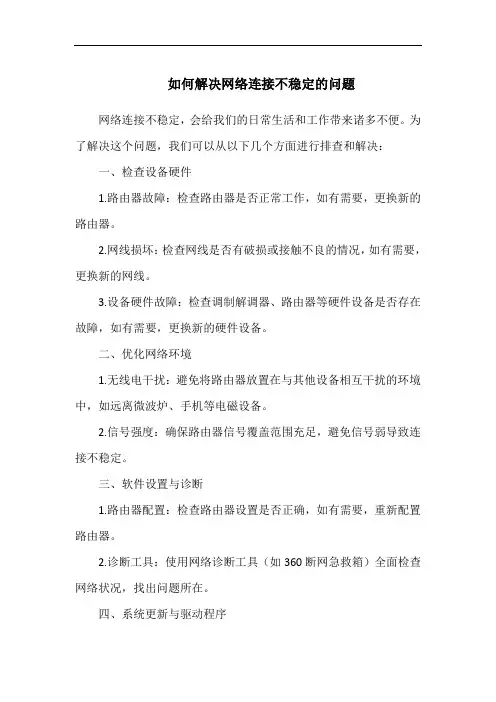
如何解决网络连接不稳定的问题网络连接不稳定,会给我们的日常生活和工作带来诸多不便。
为了解决这个问题,我们可以从以下几个方面进行排查和解决:一、检查设备硬件1.路由器故障:检查路由器是否正常工作,如有需要,更换新的路由器。
2.网线损坏:检查网线是否有破损或接触不良的情况,如有需要,更换新的网线。
3.设备硬件故障:检查调制解调器、路由器等硬件设备是否存在故障,如有需要,更换新的硬件设备。
二、优化网络环境1.无线电干扰:避免将路由器放置在与其他设备相互干扰的环境中,如远离微波炉、手机等电磁设备。
2.信号强度:确保路由器信号覆盖范围充足,避免信号弱导致连接不稳定。
三、软件设置与诊断1.路由器配置:检查路由器设置是否正确,如有需要,重新配置路由器。
2.诊断工具:使用网络诊断工具(如360断网急救箱)全面检查网络状况,找出问题所在。
四、系统更新与驱动程序1.更新操作系统:确保操作系统为最新版本,以获得最佳的网络连接性能。
2.更新驱动程序:检查网络设备驱动程序是否为最新版本,更新驱动程序以解决连接问题。
五、网络优化软件1.安装网络优化软件:使用网络优化工具(如360安全卫士)提高网络连接稳定性。
2.定期清理网络缓存:使用优化软件清理网络缓存,提高网络连接速度。
六、寻求专业支持1.联系网络服务提供商:如有必要,请联系网络服务提供商,寻求技术支持。
2.咨询专业人士:遇到复杂问题时,可以寻求专业人士的帮助,进行排查和解决。
通过以上六个方面的排查和解决,相信您的网络连接稳定性会得到很大的改善。
在解决网络连接问题的过程中,我们需要耐心排查,逐步缩小问题范围,最终找到合适的解决方案。
祝您早日解决网络连接不稳定的问题,享受畅快的网络体验!。
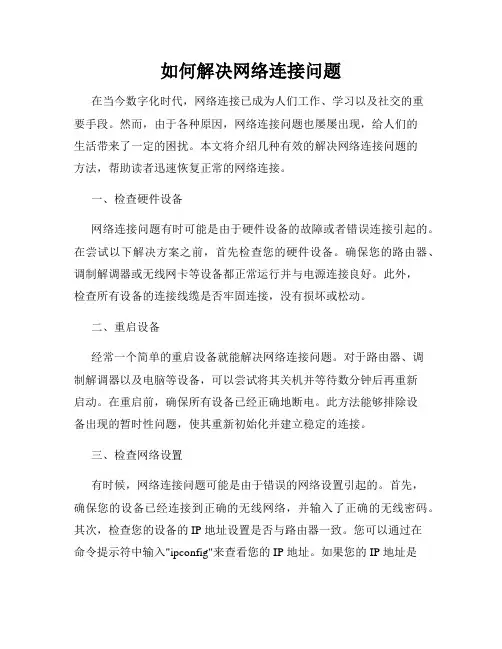
如何解决网络连接问题在当今数字化时代,网络连接已成为人们工作、学习以及社交的重要手段。
然而,由于各种原因,网络连接问题也屡屡出现,给人们的生活带来了一定的困扰。
本文将介绍几种有效的解决网络连接问题的方法,帮助读者迅速恢复正常的网络连接。
一、检查硬件设备网络连接问题有时可能是由于硬件设备的故障或者错误连接引起的。
在尝试以下解决方案之前,首先检查您的硬件设备。
确保您的路由器、调制解调器或无线网卡等设备都正常运行并与电源连接良好。
此外,检查所有设备的连接线缆是否牢固连接,没有损坏或松动。
二、重启设备经常一个简单的重启设备就能解决网络连接问题。
对于路由器、调制解调器以及电脑等设备,可以尝试将其关机并等待数分钟后再重新启动。
在重启前,确保所有设备已经正确地断电。
此方法能够排除设备出现的暂时性问题,使其重新初始化并建立稳定的连接。
三、检查网络设置有时候,网络连接问题可能是由于错误的网络设置引起的。
首先,确保您的设备已经连接到正确的无线网络,并输入了正确的无线密码。
其次,检查您的设备的 IP 地址设置是否与路由器一致。
您可以通过在命令提示符中输入"ipconfig"来查看您的 IP 地址。
如果您的 IP 地址是以"169"开头,那么说明您设备未能成功获取到 IP 地址,尝试重新获取IP 地址可以解决此问题。
四、更新驱动程序设备驱动程序也是导致网络连接问题的一个常见因素。
在解决网络连接问题之前,建议您检查并更新您的无线网卡或以太网卡的驱动程序。
您可以进入设备管理器查找并更新相关驱动。
此外,您还可以访问设备制造商的官方网站下载最新的驱动程序。
五、检查防火墙设置防火墙设置也可能影响网络连接。
防火墙有时会阻止与特定网站或应用程序的连接,导致无法访问互联网。
您可以在控制面板中找到防火墙设置,并根据需要进行配置。
如果您使用的是安全软件的防火墙,也请确保将所需的网站或应用程序添加到允许通信的白名单中。
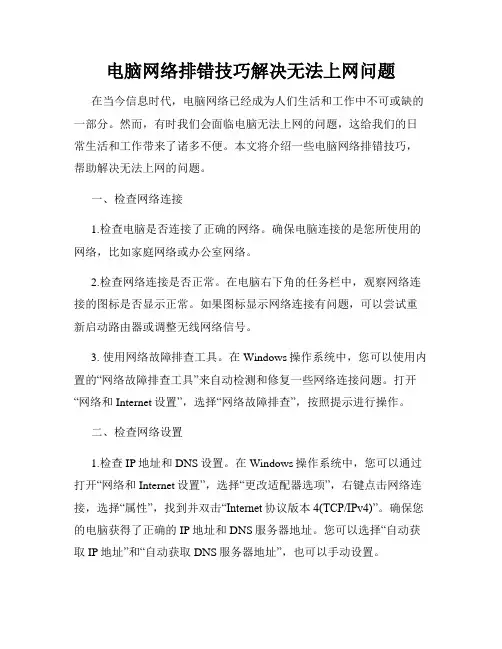
电脑网络排错技巧解决无法上网问题在当今信息时代,电脑网络已经成为人们生活和工作中不可或缺的一部分。
然而,有时我们会面临电脑无法上网的问题,这给我们的日常生活和工作带来了诸多不便。
本文将介绍一些电脑网络排错技巧,帮助解决无法上网的问题。
一、检查网络连接1.检查电脑是否连接了正确的网络。
确保电脑连接的是您所使用的网络,比如家庭网络或办公室网络。
2.检查网络连接是否正常。
在电脑右下角的任务栏中,观察网络连接的图标是否显示正常。
如果图标显示网络连接有问题,可以尝试重新启动路由器或调整无线网络信号。
3. 使用网络故障排查工具。
在Windows操作系统中,您可以使用内置的“网络故障排查工具”来自动检测和修复一些网络连接问题。
打开“网络和Internet设置”,选择“网络故障排查”,按照提示进行操作。
二、检查网络设置1.检查IP地址和DNS设置。
在Windows操作系统中,您可以通过打开“网络和Internet设置”,选择“更改适配器选项”,右键点击网络连接,选择“属性”,找到并双击“Internet协议版本4(TCP/IPv4)”。
确保您的电脑获得了正确的IP地址和DNS服务器地址。
您可以选择“自动获取IP地址”和“自动获取DNS服务器地址”,也可以手动设置。
2.检查防火墙设置。
有时,防火墙设置会阻止您的电脑访问互联网。
打开防火墙设置,确保网络连接被允许通过防火墙。
三、检查网络硬件设备1.检查路由器和调制解调器。
首先确认路由器和调制解调器的电源是否正常连接,然后检查网络线缆是否插好,并确保无线网络信号稳定。
如果有必要,可以尝试重启路由器和调制解调器。
2.检查网络适配器。
在设备管理器中,找到“网络适配器”并展开。
如果有任何网络适配器显示为带有黄色感叹号的“未知设备”或“其他设备”,可能需要安装适当的驱动程序或更新已有的驱动程序。
四、检查网络服务商或ISP(Internet Service Provider)1.联系网络服务商。
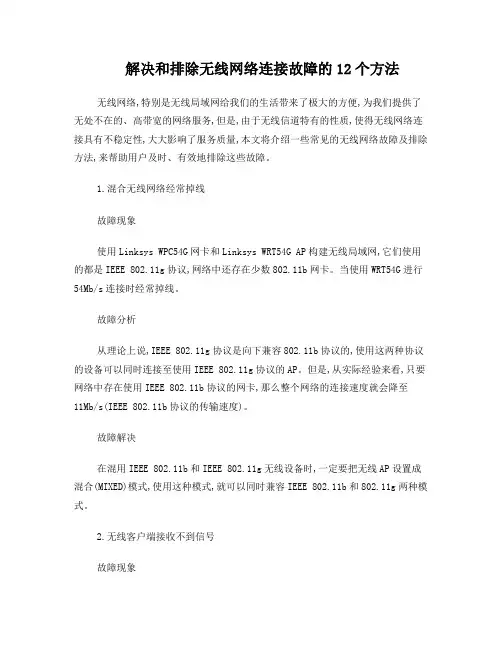
解决和排除无线网络连接故障的12个方法无线网络,特别是无线局域网给我们的生活带来了极大的方便,为我们提供了无处不在的、高带宽的网络服务,但是,由于无线信道特有的性质,使得无线网络连接具有不稳定性,大大影响了服务质量,本文将介绍一些常见的无线网络故障及排除方法,来帮助用户及时、有效地排除这些故障。
1.混合无线网络经常掉线故障现象使用Linksys WPC54G网卡和Linksys WRT54G AP构建无线局域网,它们使用的都是IEEE 802.11g协议,网络中还存在少数802.11b网卡。
当使用WRT54G进行54Mb/s连接时经常掉线。
故障分析从理论上说,IEEE 802.11g协议是向下兼容802.11b协议的,使用这两种协议的设备可以同时连接至使用IEEE 802.11g协议的AP。
但是,从实际经验来看,只要网络中存在使用IEEE 802.11b协议的网卡,那么整个网络的连接速度就会降至11Mb/s(IEEE 802.11b协议的传输速度)。
故障解决在混用IEEE 802.11b和IEEE 802.11g无线设备时,一定要把无线AP设置成混合(MIXED)模式,使用这种模式,就可以同时兼容IEEE 802.11b和802.11g两种模式。
2.无线客户端接收不到信号故障现象构建无线局域网之后,发现客户端接收不到无线AP的信号。
故障分析导致出现该故障的原因可能有以下几个:(1)无线网卡距离无线AP或者无线路由器的距离太远,超过了无线网络的覆盖范围,在无线信号到达无线网卡时已经非常微弱了,使得无线客户端无法进行正常连接。
(2)无线AP或者无线路由器未加电或者没有正常工作,导致无线客户端根本无法进行连接。
(3)当无线客户端距离无线AP较远时,我们经常使用定向天线技术来增强无线信号的传播,如果定向天线的角度存在问题,也会导致无线客户端无法正常连接。
(4)如果无线客户端没有正确设置网络IP地址,就无法与无线AP进行通信。
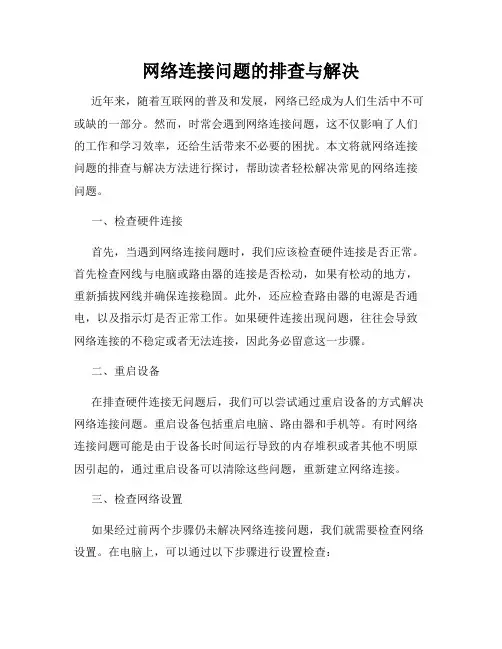
网络连接问题的排查与解决近年来,随着互联网的普及和发展,网络已经成为人们生活中不可或缺的一部分。
然而,时常会遇到网络连接问题,这不仅影响了人们的工作和学习效率,还给生活带来不必要的困扰。
本文将就网络连接问题的排查与解决方法进行探讨,帮助读者轻松解决常见的网络连接问题。
一、检查硬件连接首先,当遇到网络连接问题时,我们应该检查硬件连接是否正常。
首先检查网线与电脑或路由器的连接是否松动,如果有松动的地方,重新插拔网线并确保连接稳固。
此外,还应检查路由器的电源是否通电,以及指示灯是否正常工作。
如果硬件连接出现问题,往往会导致网络连接的不稳定或者无法连接,因此务必留意这一步骤。
二、重启设备在排查硬件连接无问题后,我们可以尝试通过重启设备的方式解决网络连接问题。
重启设备包括重启电脑、路由器和手机等。
有时网络连接问题可能是由于设备长时间运行导致的内存堆积或者其他不明原因引起的,通过重启设备可以清除这些问题,重新建立网络连接。
三、检查网络设置如果经过前两个步骤仍未解决网络连接问题,我们就需要检查网络设置。
在电脑上,可以通过以下步骤进行设置检查:1. 打开网络设置:在Windows系统中,可通过“控制面板”-“网络和Internet”-“网络和共享中心”-“更改适配器设置”打开网络设置页面。
2. 检查IP设置:在网络设置页面,选择当前使用的网络适配器,右键点击并选择“属性”,在弹出的窗口中找到“Internet 协议版本4(TCP/IPv4)”选项,双击打开,确保选择“自动获取 IP 地址”和“自动获取DNS服务器地址”。
3. 检查防火墙设置:有时防火墙可能会阻止网络连接,我们需要确保防火墙设置允许网络连接,或者暂时关闭防火墙进行排查。
4. 执行网络故障排查:在网络设置页面,可以执行系统提供的网络故障排查工具,帮助我们自动检测和解决一些网络连接问题。
四、更新驱动程序如果仍然无法解决网络连接问题,可能是因为设备驱动程序过旧或者不兼容所导致的。
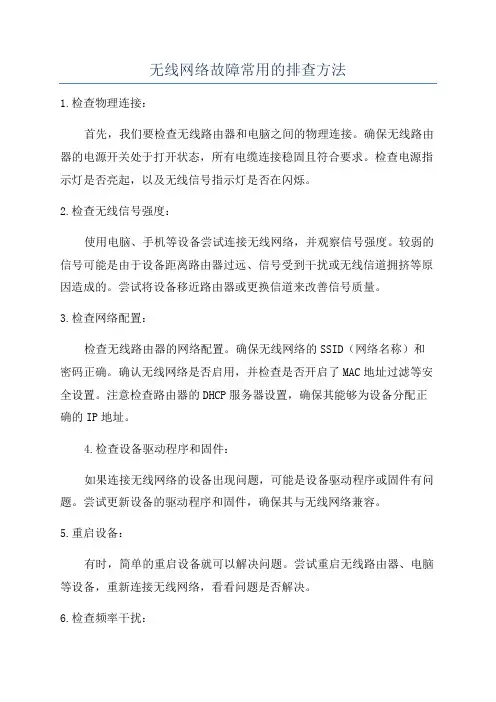
无线网络故障常用的排查方法1.检查物理连接:首先,我们要检查无线路由器和电脑之间的物理连接。
确保无线路由器的电源开关处于打开状态,所有电缆连接稳固且符合要求。
检查电源指示灯是否亮起,以及无线信号指示灯是否在闪烁。
2.检查无线信号强度:使用电脑、手机等设备尝试连接无线网络,并观察信号强度。
较弱的信号可能是由于设备距离路由器过远、信号受到干扰或无线信道拥挤等原因造成的。
尝试将设备移近路由器或更换信道来改善信号质量。
3.检查网络配置:检查无线路由器的网络配置。
确保无线网络的SSID(网络名称)和密码正确。
确认无线网络是否启用,并检查是否开启了MAC地址过滤等安全设置。
注意检查路由器的DHCP服务器设置,确保其能够为设备分配正确的IP地址。
4.检查设备驱动程序和固件:如果连接无线网络的设备出现问题,可能是设备驱动程序或固件有问题。
尝试更新设备的驱动程序和固件,确保其与无线网络兼容。
5.重启设备:有时,简单的重启设备就可以解决问题。
尝试重启无线路由器、电脑等设备,重新连接无线网络,看看问题是否解决。
6.检查频率干扰:如果无线网络频繁断开或连接不稳定,可能是由于频率干扰引起的。
尝试将路由器与电视、微波炉等设备相隔离,或调整无线信道避免其他无线设备的干扰。
7.检查防火墙和安全软件设置:防火墙和安全软件有时会阻止无线网络连接。
检查设备上的防火墙和安全软件设置,确保其不会阻止无线网络连接。
8.检查网络供应商:以上是一些常用的无线网络故障排查方法。
当我们遇到无线网络故障时,可以按照这些方法逐一排查,以便快速定位和解决问题。
如果问题仍无法解决,可能需要寻求专业人员的帮助。
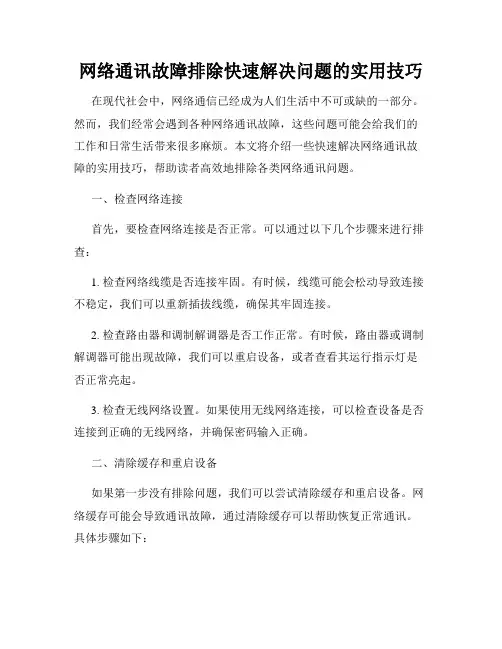
网络通讯故障排除快速解决问题的实用技巧在现代社会中,网络通信已经成为人们生活中不可或缺的一部分。
然而,我们经常会遇到各种网络通讯故障,这些问题可能会给我们的工作和日常生活带来很多麻烦。
本文将介绍一些快速解决网络通讯故障的实用技巧,帮助读者高效地排除各类网络通讯问题。
一、检查网络连接首先,要检查网络连接是否正常。
可以通过以下几个步骤来进行排查:1. 检查网络线缆是否连接牢固。
有时候,线缆可能会松动导致连接不稳定,我们可以重新插拔线缆,确保其牢固连接。
2. 检查路由器和调制解调器是否工作正常。
有时候,路由器或调制解调器可能出现故障,我们可以重启设备,或者查看其运行指示灯是否正常亮起。
3. 检查无线网络设置。
如果使用无线网络连接,可以检查设备是否连接到正确的无线网络,并确保密码输入正确。
二、清除缓存和重启设备如果第一步没有排除问题,我们可以尝试清除缓存和重启设备。
网络缓存可能会导致通讯故障,通过清除缓存可以帮助恢复正常通讯。
具体步骤如下:1. 清除浏览器缓存。
打开浏览器设置,找到清除缓存的选项,并进行清理操作。
2. 清除设备缓存。
对于智能手机或平板电脑等移动设备,可以在设置中找到存储或应用程序管理选项,在相应应用程序中清除缓存。
3. 重启设备。
重启设备可以帮助刷新网络连接,解决一些临时故障。
关闭设备,等待几秒钟后再重新启动。
三、使用专业工具进行排查如果以上方法仍无法解决问题,可以借助一些专业工具进行排查。
下面介绍几个常用的工具和其使用方法:1. Ping命令。
Ping命令可以测试网络是否连通以及网络延迟情况。
我们可以打开命令提示符或终端窗口,输入“ping 目标网址或IP地址”来进行测试。
2. Tracert命令。
Tracert命令可以跟踪数据包在网络中的路径,用于检测网络访问的路径和延迟。
同样在命令提示符或终端窗口中使用“tracert 目标网址或IP地址”命令进行测试。
3. 网络诊断工具。
一些专业的网络诊断工具可以帮助我们更直观地了解网络情况。
解决计算机网络连通性问题的常见方法计算机网络在现代信息技术中起到了至关重要的作用,它连接了世界各地的设备,使得信息传输变得简单迅速。
然而,由于各种原因,计算机网络的连通性可能会遇到问题。
在本文中,我们将介绍一些常见的方法,以解决计算机网络连通性问题。
1. 检查物理连接:首先,需要确保计算机与网络设备之间的物理连接是正常的。
检查电缆连接是否牢固,网线是否受损,网络设备是否正常工作。
如果发现问题,立即修复或更换受损的部件。
2. 检查IP地址设置:确保每台计算机或设备都有唯一的IP地址,并且在同一个网络中的设备使用相同的IP地址段。
通过检查IP配置设置,以确保没有任何错误或冲突。
3. 重启网络设备:有时候,网络设备(如路由器、交换机)在长时间运行后会出现故障。
尝试重新启动这些设备,以解决临时的连接性问题。
4. 防火墙设置:防火墙可以帮助保护计算机免受网络攻击,但有时候也可能阻碍网络连通性。
检查防火墙设置,确保没有误拦截了必要的网络流量。
如果需要,可以暂时禁用防火墙来测试连通性。
5. 检查网络配置:检查计算机的网络配置,确保正确设置了默认网关、DNS服务器和子网掩码等参数。
可以使用命令行工具(如ipconfig或ifconfig)来查看和更改网络配置。
6. 检查网络协议:确保所使用的网络协议(如TCP/IP)的设置正确无误。
检查TCP/IP配置,包括IP地址、子网掩码、网关等。
在某些情况下,可能需要重新安装或更新网络协议。
7. 使用网络故障排除工具:现代操作系统通常提供了一些网络故障排除工具,如ping、tracert和nslookup。
使用这些工具可以帮助定位网络问题的源头,并提供有关延迟、丢包和路由转发等信息。
8. 检查网络设备设置:对于网络设备(如路由器、交换机),需要检查其设置是否正确,包括IP地址和子网掩码、路由表、ACL和端口映射等。
根据需要进行设置调整,以确保设备能够正常工作。
9. 更新网络驱动程序:计算机的网络适配器驱动程序可能过时或存在问题,这可能导致网络连通性问题。
网络连接问题的排查和解决方法随着科技的发展,网络已经成为我们生活中不可或缺的一部分。
然而,我们时常会遇到网络连接问题,这给我们的生活和工作带来了很多困扰。
本文将探讨网络连接问题的排查和解决方法,帮助读者更好地应对这些问题。
1. 检查硬件设备首先,我们需要检查硬件设备是否正常工作。
确保路由器、调制解调器和电缆连接都处于良好的状态。
检查电源是否连接,并尝试重启设备。
有时候,问题可能仅仅是由于设备的故障或连接不良导致的。
2. 检查网络设置如果硬件设备工作正常,我们需要检查网络设置。
打开计算机的网络设置界面,确保IP地址、子网掩码和默认网关等设置正确。
如果你使用的是无线网络,确保无线网络开关已打开,并且连接到正确的网络。
3. 重启设备如果网络设置正确,但仍然无法连接到网络,尝试重启设备。
关闭计算机、路由器和调制解调器,并等待几分钟后再重新启动。
有时候,重启设备可以解决临时的网络连接问题。
4. 检查网络信号强度如果你使用的是无线网络,网络信号强度可能是一个问题。
靠近路由器,确保没有任何物体阻挡信号的传输。
如果可能的话,尝试将无线路由器的位置调整到更接近你的设备,以提高信号强度。
5. 检查网络供应商如果以上方法都没有解决问题,那么很可能是网络供应商的问题。
联系你的网络供应商,询问是否有任何网络故障或维护工作。
他们可能会提供一些解决方法,或者告诉你他们正在解决问题。
6. 使用网络故障排查工具如果你是一个有经验的用户,你可以尝试使用一些网络故障排查工具来诊断和解决问题。
例如,你可以使用ping命令来测试你的设备是否能够与其他设备进行通信。
你也可以使用traceroute命令来查看数据包在网络中的路径。
这些工具可以帮助你更好地了解网络连接问题的根源。
7. 更新网络驱动程序有时候,网络连接问题可能是由于过时的网络驱动程序引起的。
检查你的设备的网络驱动程序是否是最新的版本。
如果不是,尝试更新驱动程序,看看是否能够解决问题。
解决网络配置不正确的方法网络配置不正确可能会导致无法连接到互联网、缓慢的网速、断网等问题。
为了解决这些问题,我们需要采取一些具体的方法。
请按照以下步骤进行排查和修复。
步骤一:检查物理连接首先,需要确保电缆连接正确。
请检查网络电缆是否牢固连接到计算机和路由器或者调制解调器。
如果使用无线网络,确保无线信号正常,并且设备与路由器之间没有障碍物干扰。
如果连接正确,继续下一步。
步骤二:重启设备有时候,网络配置不正确可能是由于设备出现了故障或者某些错误设置。
我们可以尝试重启设备来解决这个问题。
首先,重启路由器或者调制解调器。
等待数分钟,然后再次启动计算机或者设备。
在大多数情况下,重启设备可以恢复网络连接。
步骤三:检查IP地址设置配置不正确的IP地址可能会导致网络连接问题。
我们可以手动检查并设置正确的IP地址。
在Windows系统中,点击开始菜单,找到“控制面板”,选择“网络和共享中心”,然后点击“更改适配器设置”。
找到当前使用的网络连接,右键点击并选择“属性”。
在弹出窗口中,双击“Intern et协议版本4(TCP/IPv4)”。
确保选择“自动获取IP地址”和“自动获取DNS服务器地址”。
点击确定保存设置。
对于其他操作系统,可以参考相应的网络设置界面进行操作。
步骤四:清除DNS缓存当DNS缓存中的记录出现错误时,我们可能无法正确访问某些网站。
为了解决这个问题,我们可以清除DNS缓存。
在Windows系统中,按下Win + R键打开运行对话框,输入“cmd”并点击确定。
在命令提示符窗口中,输入“ipconfig /flushdns”并按下回车键。
等待命令执行完毕,然后重新启动计算机或者设备。
步骤五:更新驱动程序网络配置不正确有时候可以是由于设备驱动程序过时或者损坏引起的。
我们可以尝试更新驱动程序来解决这个问题。
首先,确定网络适配器的型号和厂商信息。
然后,访问该厂商的官方网站,下载最新的驱动程序。
按照官方提供的说明进行安装和更新。
解决家庭网络连接异常的常用解决办法在现代社会中,家庭网络连接已经成为我们生活中不可或缺的一部分。
然而,由于各种原因,我们经常会遇到家庭网络连接异常的问题,这给我们的日常生活带来了很大的不便。
本文将介绍一些常用的解决办法,帮助您快速解决家庭网络连接异常的困扰。
一、检查硬件设备1. 路由器重启:当家庭网络连接异常时,首先可以尝试重启路由器。
方法是将路由器的电源线拔下,等待几秒钟后再重新插上,然后等待路由器重新启动。
这一简单的操作常常能够解决一些临时的网络问题。
2. 确认电缆连接:检查所有连接到路由器的电缆是否插好,确保它们没有松动或损坏。
如果发现电缆有问题,可以更换新的电缆。
3. 检查设备位置:将路由器放置在离其他电子设备和金属物体较远的地方,以避免信号干扰。
同时,确保路由器的天线处于竖直状态,以获得更好的信号覆盖。
二、优化无线信号1. 调整无线信号频道:如果您的家庭附近有其他无线网络,可能会导致信号干扰。
在路由器设置界面中,可以尝试更改无线信号的频道,选择一个较少使用的频道,以提高信号质量。
2. 设置信号增强器:如果您家的网络覆盖范围较大,但是某些区域的信号较弱,可以考虑使用信号增强器。
信号增强器可以放置在信号较弱的区域,增强无线信号的覆盖范围。
三、解决网络设置问题1. 检查IP地址设置:在某些情况下,家庭网络连接异常可能是由于IP地址冲突引起的。
您可以在计算机的网络设置中检查IP地址是否与其他设备冲突,如果有冲突,可以手动更改IP地址。
2. 修改DNS服务器:DNS服务器的问题也可能导致家庭网络连接异常。
您可以尝试更改计算机或路由器的DNS服务器地址,以解决网络连接问题。
常用的公共DNS服务器有谷歌的8.8.8.8和114.114.114.114。
四、升级固件和软件1. 更新路由器固件:路由器固件的更新可以修复一些已知的漏洞和问题,提高网络连接的稳定性和性能。
您可以登录路由器的管理界面,查找最新的固件版本并进行升级。
关于无线网络连接数据错误的解决方法当我们使用无线网络时发现无线网络连接数据错误时,那应该怎么解决?下面就由店铺为大家带来的解决方法无线网络连接数据错误的解决方法一:1,看看有没有运行异常的进程2,找个抓包工具看看有那些数据出去3,安装防火墙查看一下日志4,设置tcp和udp包出去的规则5,看看bt,迅雷等下载软件有没有执行上传任务网络异常问题通常很多,不是一下就能说准的,还需要你自己一点一点排查无线网络连接数据错误的解决方法二:应该是你的电脑中有僵尸程序,用netstat -an 看下是不是有大量的syn请求,如果有就是有僵尸程序,可以安装防火墙拦截,因为syn 的攻击必定会导致错误ack应答包。
无线网络连接数据错误的解决方法三:数据传输不稳定,丢包,你哥用的也是无线的话那么那个无线路由是么的问题的,多半是你的无线网卡问题,你PING路由试试看ping 路由IP -t看多点结果,是不是会出现Request timed out如果是的,排除你电脑有病毒的情况下,升级下无线网卡驱动看看,还是不行就只有换个无线网卡来用了。
无线网络连接数据错误的解决方法四:无线网络连接禁用了,点启动显示连接失败,可以尝试按照以下步骤操作1、单击开始> “运行,键入 cmd ,然后单击确定;2、键入 netsh winsock reset catalog 然后按 Enter键;3、键入 netsh int ip reset reset.log 然后按 Enter键;4、重新启动计算机。
开机后再次“启动无线连接”如果不行,尝试以下步骤:1、单击开始> “运行,键入 cmd ,然后单击确定;2、键入 net stop cryptsvc 然后按 Enter键;3、键入ren %systemroot%\System32\Catroot2 oldcatroot2 然后按 Enter键;4、重新启动计算机。
无线网络连接数据错误的解决方法五:无线连接:1、无线连接需要匹配:无线网卡( 无线网卡需用户购买匹配,若内置WIFI则无须无线网卡)、无线路由器、电脑、网络电视机2、无线路由器和电脑能够正常联网后,请将无线网卡连接到电视机上(无驱动程序,直接可安装使用的)3、电视机菜单-网络设置-无线设置- SSID(搜索路由器设备)、加密类型(和电脑上设置的一样)、ip类型选择自动获取,最后点击设置即可另外,我们电视所能识别的无线路由器设置是:采用WEP加密方式,设置如下:认证方式选择Open, WEP加密选择64Bit, 密钥方式选择ASCII, 密钥任设一个即可,密码需设置5位。
宽带连接问题排查与解决方法宽带连接是我们在日常生活和工作中不可或缺的一部分。
然而,有时我们可能会遇到各种各样的宽带连接问题。
本文将介绍一些常见的宽带连接问题,并提供一些解决方法,以帮助您快速恢复宽带连接。
一、无法连接宽带当您发现无法连接宽带时,可能是由于以下原因导致的:1. 硬件故障:首先,请检查您的宽带路由器和调制解调器是否正常工作。
确保电源线插好,指示灯是否显示正常。
2. 网线连接问题:确保网线连接到路由器和电脑/终端设备的端口上,并且未断开或损坏。
3. IP地址冲突:尝试重新分配IP地址。
在Windows系统中,打开命令提示符窗口,输入“ipconfig/release”,然后输入“ipconfig/renew”进行IP地址释放和更新。
4. 宽带供应商问题:联系您的宽带供应商,确认是否存在宽带网络故障。
如果您仍然无法连接宽带,请尝试以下解决方法:1. 重启设备:首先尝试重新启动宽带路由器和调制解调器。
同时,重启您的电脑或终端设备,以确保问题不是由设备本身引起的。
2. 更换网线:如果怀疑网线出现问题,可以尝试使用其他可靠的网线连接路由器和电脑/终端设备。
3. 重置路由器:在确保备份了重要的路由器设置之后,可以尝试将路由器恢复到出厂设置,以排除可能的配置问题。
4. 寻求宽带供应商帮助:如果通过上述方法仍未成功解决问题,建议联系宽带供应商寻求进一步的技术支持。
二、宽带速度慢另一个常见的宽带问题是速度慢。
当您感到宽带速度变慢时,可以考虑以下解决方法:1. 关闭其他设备和程序:确保在使用宽带时没有其他设备正在占用过多带宽。
同时,关闭不必要的后台程序,以释放电脑资源。
2. 清除缓存和临时文件:清除浏览器缓存和系统临时文件,可以提高宽带速度。
在浏览器设置中找到“清除浏览数据”选项,并选择清除缓存和临时文件。
3. 检查Wi-Fi信号强度:如果是通过Wi-Fi连接宽带,确保距离路由器不远,并且没有其他干扰因素,如电子设备和墙壁。